Excel HLOOKUP функция
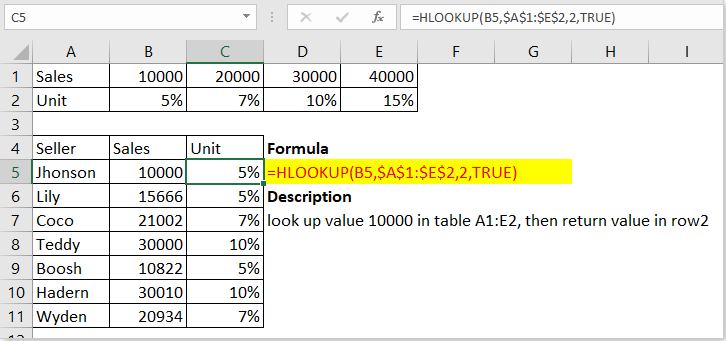
Описание
- HLOOKUP функцията търси стойност в горния ред на таблица или масив отляво надясно хоризонтално, след което връща стойност в същата колона от указания ред. The HLOOKUP функцията може да върне приблизително или точно съвпадение и да използва заместващи знаци * или ? за намиране на частични съвпадения.
Синтаксис и аргументи
Синтаксис на формулата
| =HLOOKUP (value, table, row_index, [range_lookup]) |
Аргументи
|
бележки
1) Когато range_lookup е true, той връща най-голямата стойност, която е по-малка от look_value, докато няма точно съвпадение.
2) Когато range_lookup е true, стойностите в най-горния ред на table_array трябва да бъдат поставени във възходящ ред, като например 1000,2000,3000…, или връща стойност за грешка #N/A.
3) Ако стойността look_up е по-малка от най-малката стойност в горния ред на table_array, тя връща стойност за грешка #N/A.
Връщана стойност
- HLOOKUP функцията връща стойност в същата колона от ред, който сте посочили в таблицата или масив.
Използване и примери
Пример 1 – търсене в таблица или диапазон
Ако Range_lookup е вярно:
=HLOOKUP(B5,$A$1:$E$2,2)
Or
=HLOOKUP(B5,$A$1:$E$2,2,1)
Or
=HLOOKUP(B5,$A$1:$E$2,2,TRUE)

Връща стойности, съответстващи приблизително.

Ако Range_lookup е невярно:
=HLOOKUP(B5,$A$1:$E$2,2,0)
Or
=HLOOKUP(B5,$A$1:$E$2,2,FALSE)
Той връща точно съвпадащи стойности или стойности за грешка, ако няма точно съвпадаща стойност.

Формула:
=HLOOKUP("c",{"a","b","c";12,13,14;"Nancy","Kate","Tom"},3)
Обяснете:
“c”: look_up value, нечисловата стойност трябва да бъде оградена с кавички.
{"a","b","c";12,13,14;"Nancy","Kate","Tom"}: array table ще търсите и извличате стойности от, запетая, използвана като разделител на колони, точка и запетая, използвана като разделител на редове.
3: row_index, третият ред в таблицата с масиви.
Връщане: Том

Най-добрите инструменти за производителност в офиса
Kutools за Excel - помага ви да се откроите от тълпата
Kutools за Excel разполага с над 300 функции, Гарантираме, че това, от което се нуждаете, е само на един клик разстояние...

Раздел Office - Активиране на четене и редактиране с раздели в Microsoft Office (включително Excel)
- Една секунда за превключване между десетки отворени документи!
- Намалете стотиците кликвания на мишката за вас всеки ден, кажете сбогом на ръката на мишката.
- Увеличава продуктивността ви с 50% при преглеждане и редактиране на множество документи.
- Внася ефективни раздели в Office (включително Excel), точно като Chrome, Edge и Firefox.

